1. 기본입력에서 빨간색, 파란색 부분 첨자,탈자 오류라고 하는데 이유를 모르겠습니다.
2. 표테두리 하는 방식은 알겠는데 테두리선정을 잘못하는지 계속틀리게 나옵니다
올바른 방법 사진으로 올려주실 수 있으실까요ㅜㅜ?
안녕하세요. 길벗 수험서 운영팀입니다.
1. 화면 위쪽의 '첨자, 탈자, 공백'은 틀린 부분의 예시입니다.
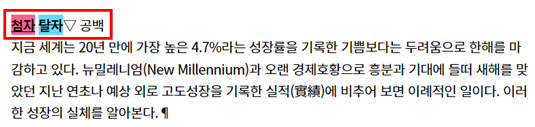
감점 내역 중 기본 입력 감점은 차트의 실제 위치 때문입니다.
차트는 실제 위치와 화면에 표시되는 위치가 다릅니다.
그래서 차트를 만들고 세부 지시사항을 모두 지정한 후에는 잘라내기한 다음 표 아래 빈 행에 커서를 놓고 붙여넣기를 해야 합니다.
이 작업을 하지 않아서 감점된 것입니다.
첨부한 파일에서 차트를 선택한 후 [Ctrl]+[X]를 눌러 잘라내기하면 왼쪽 아래 그림처럼 표와 표 아래 문단이 붙어 있을 것입니다.
그리고 커서는 표의 오른쪽 뒤에 위치할 것입니다.
그 상태에서 [Enter]를 한 번 눌러 한 행을 삽입하고, 오른쪽 그림처럼 빈 행에 커서를 놓고 [Ctrl]+[V]를 눌러 차트를 붙여넣기 하면 됩니다.
기억해 두세요. 차트를 삽입하고 세부 지시사항을 모두 지정한 후에는 반드시 차트를 잘라내기한 다음 표 아래 빈 행에 붙여넣기 해줘야 한다는 것을요~
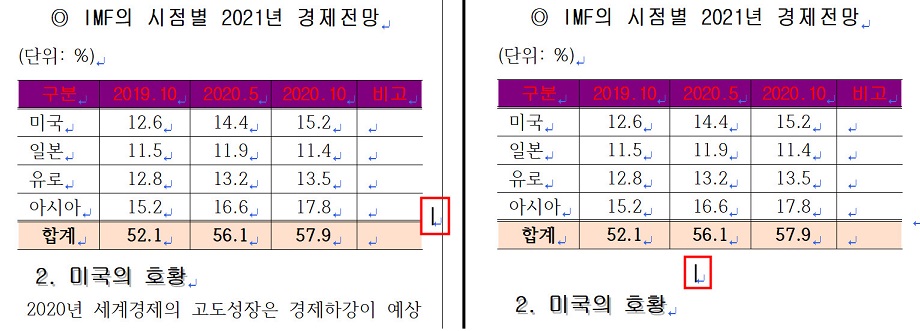
2. 표 바깥의 위쪽, 아래쪽은 실선 0.5mm로, 제목행 아래쪽과 합계행 위쪽은 이중 실선 0.4mm로 지정해야 합니다.
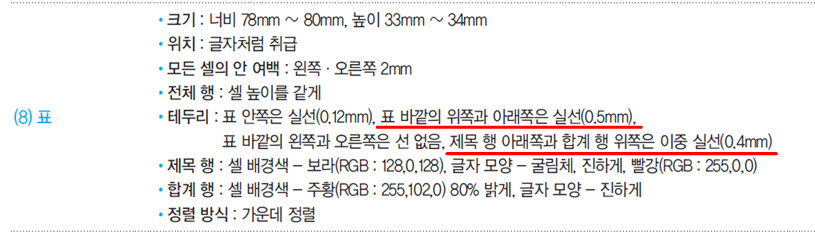
ㄱ) 표 바깥의 위쪽, 아래쪽 선 지정 방법
1) 표 전체를 블록으로 지정한 후 [L]을 누른다.
2) '셀 테두리/배경' 대화상자의 '테두리' 탭에서 테두리 종류를 '실선', 굵기를 0.5mm로 지정한다.
3) 오른쪽 선에서 위쪽과 아래쪽을 클릭한 후 <설정>을 클릭한다.
※ 테두리 아래의 '선 모양 바로 적용'이 해제된 상태에서 작업하세요.
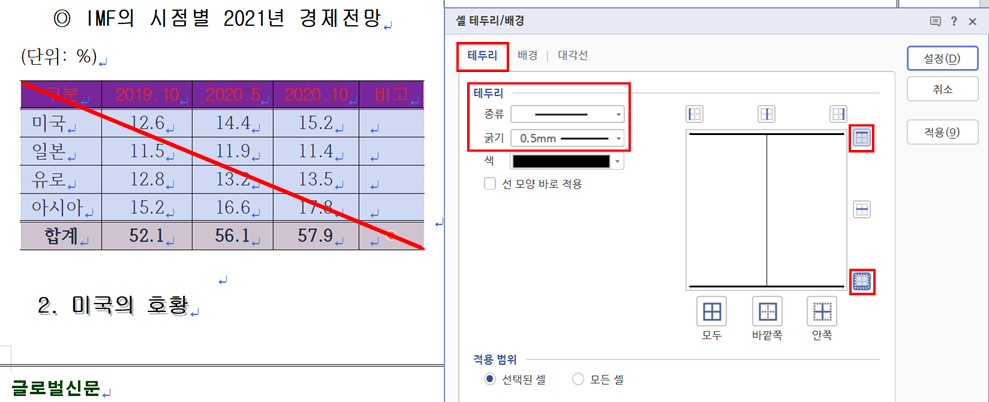
ㄴ) 제목행 아래쪽과 합계행 위쪽 선 지정 방법
1) 2~5행을 블록으로 지정한 후 [L]을 누른다.
2) '셀 테두리/배경' 대화상자의 '테두리' 탭에서 테두리 종류를 '이중 실선', 굵기를 0.4mm로 지정한다.
3) 오른쪽 선에서 위쪽과 아래쪽을 클릭한 후 <설정>을 클릭한다.
※ 테두리 아래의 '선 모양 바로 적용'이 해제된 상태에서 작업하세요.
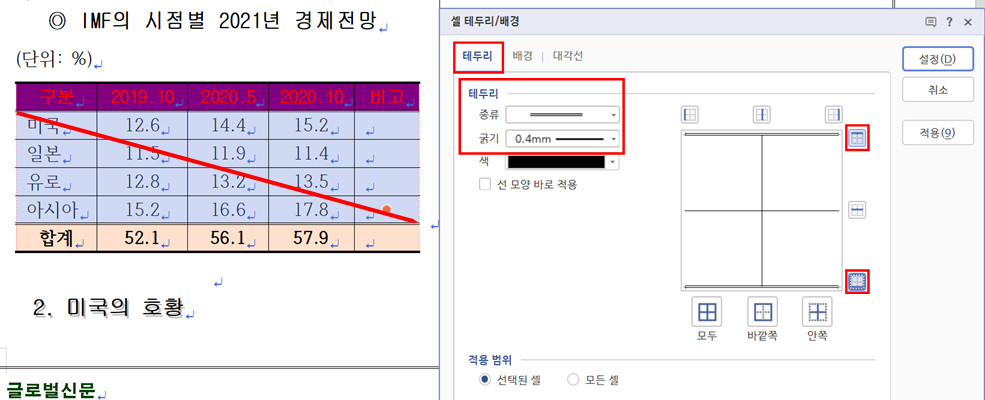
행복한 하루되세요.^^
-
관리자2022-12-19 11:03:31
안녕하세요. 길벗 수험서 운영팀입니다.
1. 화면 위쪽의 '첨자, 탈자, 공백'은 틀린 부분의 예시입니다.
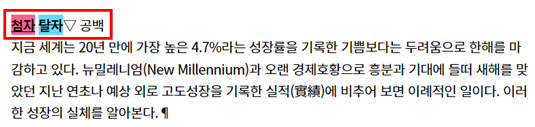
감점 내역 중 기본 입력 감점은 차트의 실제 위치 때문입니다.
차트는 실제 위치와 화면에 표시되는 위치가 다릅니다.
그래서 차트를 만들고 세부 지시사항을 모두 지정한 후에는 잘라내기한 다음 표 아래 빈 행에 커서를 놓고 붙여넣기를 해야 합니다.
이 작업을 하지 않아서 감점된 것입니다.
첨부한 파일에서 차트를 선택한 후 [Ctrl]+[X]를 눌러 잘라내기하면 왼쪽 아래 그림처럼 표와 표 아래 문단이 붙어 있을 것입니다.
그리고 커서는 표의 오른쪽 뒤에 위치할 것입니다.
그 상태에서 [Enter]를 한 번 눌러 한 행을 삽입하고, 오른쪽 그림처럼 빈 행에 커서를 놓고 [Ctrl]+[V]를 눌러 차트를 붙여넣기 하면 됩니다.
기억해 두세요. 차트를 삽입하고 세부 지시사항을 모두 지정한 후에는 반드시 차트를 잘라내기한 다음 표 아래 빈 행에 붙여넣기 해줘야 한다는 것을요~
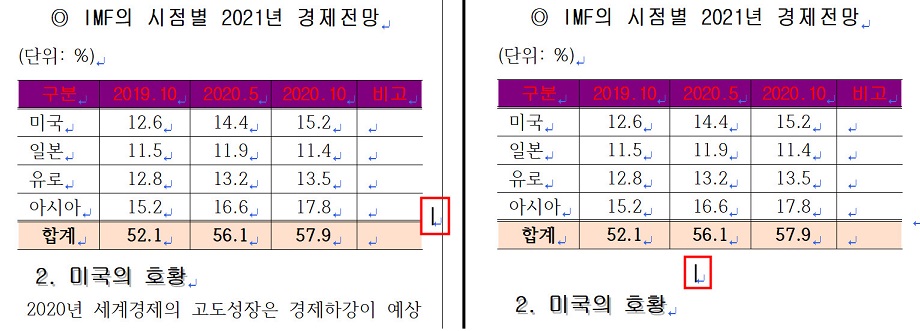
2. 표 바깥의 위쪽, 아래쪽은 실선 0.5mm로, 제목행 아래쪽과 합계행 위쪽은 이중 실선 0.4mm로 지정해야 합니다.
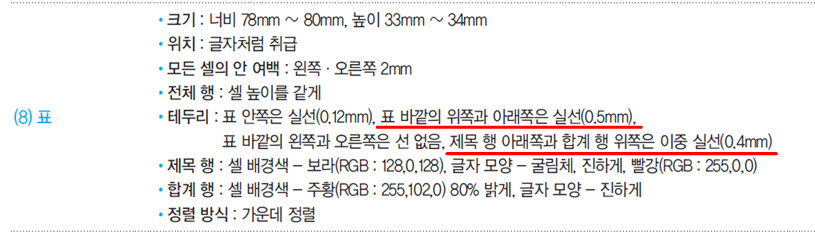
ㄱ) 표 바깥의 위쪽, 아래쪽 선 지정 방법
1) 표 전체를 블록으로 지정한 후 [L]을 누른다.
2) '셀 테두리/배경' 대화상자의 '테두리' 탭에서 테두리 종류를 '실선', 굵기를 0.5mm로 지정한다.
3) 오른쪽 선에서 위쪽과 아래쪽을 클릭한 후 <설정>을 클릭한다.
※ 테두리 아래의 '선 모양 바로 적용'이 해제된 상태에서 작업하세요.
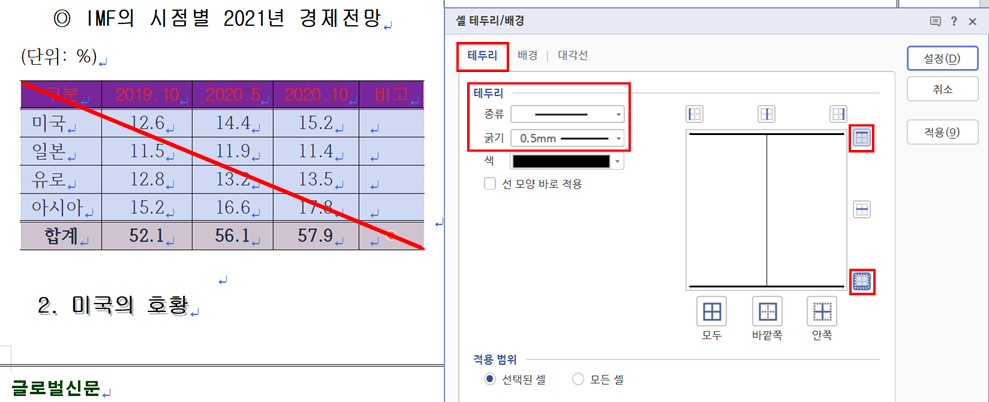
ㄴ) 제목행 아래쪽과 합계행 위쪽 선 지정 방법
1) 2~5행을 블록으로 지정한 후 [L]을 누른다.
2) '셀 테두리/배경' 대화상자의 '테두리' 탭에서 테두리 종류를 '이중 실선', 굵기를 0.4mm로 지정한다.
3) 오른쪽 선에서 위쪽과 아래쪽을 클릭한 후 <설정>을 클릭한다.
※ 테두리 아래의 '선 모양 바로 적용'이 해제된 상태에서 작업하세요.
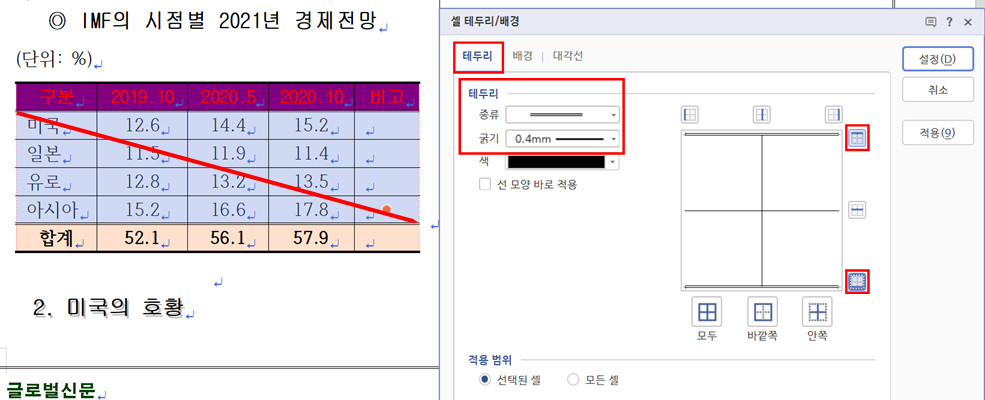
행복한 하루되세요.^^